Verzeichnis der Datenfelder
Diese Seite dient lediglich als Referenz. Sie erklärt die unterschiedlichen Tabs und Datenfelder innerhalb eines Artikeldatensatzes. Links führen zu weiteren Informationen und Schritt-für-Schritt-Anleitungen, die die einzelnen Datenfelder in einen größeren Zusammenhang stellen.
|
Einstellungen sind je nach Artikeltyp unterschiedlich
Je nachdem, mit welchem Artikeltyp du arbeitest, wirst du einige der auf dieser Seite beschriebenen Einstellungen sehen und andere nicht. Keine Sorge! PlentyONE blendet automatisch die Einstellungen ein, die für den Artikeltyp relevant sind, und verbirgt den Rest. |
Tab: Artikel-ID
Wenn du einen Artikel öffnest, wird die Artikel-ID standardmäßig im Tab angezeigt. Du kannst aber selbst entscheiden, ob du lieber den Namen oder die Nummer des Artikels im Tab sehen willst. Selbstverständlich kannst du diese Einstellung jederzeit wieder ändern.
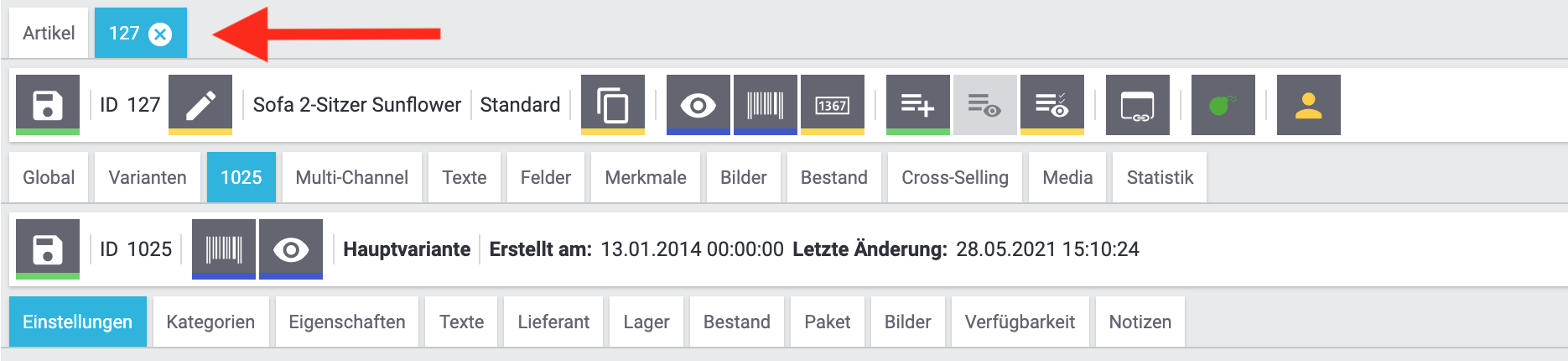
Artikel-Tab personalisieren:
-
Öffne das Menü Artikel » Artikel bearbeiten.
-
Suche und öffne einen Artikel.
→ Der Artikeldatensatz wird in einem neuen Tab geöffnet. -
Klicke mit der rechten Maustaste auf den Artikel-Tab.
→ Eine Dropdown-Liste wird angezeigt. -
Klicke auf Umbenennen.
→ Das Fenster Tab-Titel wählen wird angezeigt. -
Wähle, welche Daten angezeigt werden sollen.
-
Klicke auf Speichern.
| Wenn Variantenname der Hauptvariante oder Variantennummer der Hauptvariante eingestellt wird und diese Daten für einen Artikel nicht gespeichert sind, wird stattdessen die Artikel-ID angezeigt. |
| Die Anzeige im Tab des aktuell geöffneten Artikels ändert sich erst, nachdem der Artikel neu geladen wird. |
1. Obere Tab-Leiste
Ein Artikel ist ein vollständiger Datensatz, der immer eine oder mehrere Varianten beinhaltet. Ein Artikel besteht aus allgemeingültigen Daten, die für alle Varianten des Artikels gelten (Artikeldaten), und aus Daten, die pro Variante verwaltet werden (Variantendaten).
Im Artikeldatensatz sind Artikeldaten in der oberen Tab-Leiste und Variantendaten in der unteren Tab-Leiste zu finden. Die obere Tab-Leiste enthält also allgemeingültige Daten, die für alle Varianten des Artikels gelten.
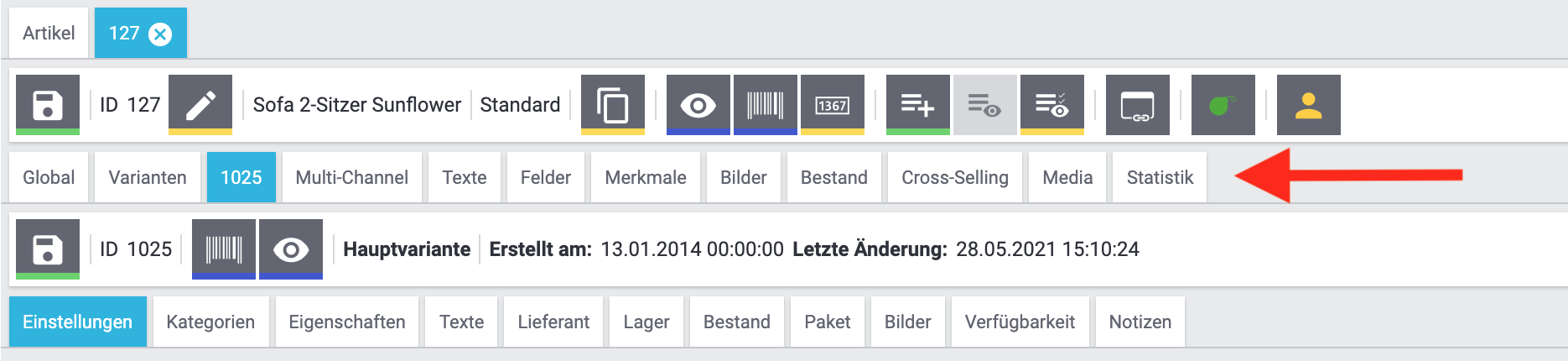
1.1. Global
Dieses Tab enthält diverse grundlegende Artikeloptionen. Hier findest du auch einen Zeitstempel, der angibt, wann der Artikeldatensatz erstellt und wann er zuletzt geändert wurde.
Globale Artikeldaten speichern:
-
Öffne das Menü Artikel » Artikel bearbeiten.
-
Suche und öffne den Artikel.
-
Klicke auf das Tab Global in der oberen Leiste. Dieses Tab ist in mehrere Bereiche unterteilt.
-
Nimm die Einstellungen vor.
-
Speichere () die Einstellungen.
1.1.1. Grundeinstellungen
| Einstellung | Erläuterung | ||||
|---|---|---|---|---|---|
Zustand |
Wähle den Zustand des Artikels aus der Dropdown-Liste. Standardmäßig ist Neu eingestellt. |
||||
Zustand API |
Wähle den API-Zustand des Artikels aus der Dropdown-Liste. Standardmäßig ist Neu eingestellt. Hinweis: Der API-Zustand wird für den Marktplatz Amazon verwendet. |
||||
Typ |
Wähle den passenden Warentyp aus der Dropdown-Liste.
Hinweis: Du bist auf diese vier Warentypen beschränkt. Es ist nicht möglich, weitere Warentypen anzulegen. |
||||
Hersteller |
Wer stellt diesen Artikel her? Wähle den passenden Hersteller aus der Dropdown-Liste. Hinweis: Diese Liste enthält nur die Herstellerdatensätze, die du bereits in PlentyONE gespeichert hast. |
||||
Herstellungsland |
In welchem Land wurde der Artikel hergestellt? Wähle das passende Land aus der Dropdown-Liste. |
||||
Erlöskonto |
Gib bis zu 11 Ziffern für das Erlöskonto ein. |
||||
Max. Bestellmenge |
Gib einen Wert ein, um die Gesamtanzahl aller Varianten des Artikels zu begrenzen, die pro Auftrag bestellt werden können.
|
||||
Altersfreigabe |
Wähle die passende FSK-Altersempfehlung aus der Dropdown-Liste. Hinweis: Für den Versand von Artikeln mit Altersfreigabe 18 muss ein Versandprofil verknüpft sein, bei dem die Option PostIdent aktiviert ist. |
||||
Aktionsgutschein/POS-Rabatt |
Soll es möglich sein, Aktionsgutscheine für diesen Artikel einzulösen? Wähle die passende Antwort aus der Dropdown-Liste.
|
||||
Abonnement |
Ist ein Abonnement für den Artikel verfügbar? Wähle die passende Antwort aus der Dropdown-Liste. Hinweis: Abonnements werden mit dem Scheduler abgebildet. Der Scheduler ist ein eigenes Modul in PlentyONE und ermöglicht das regelmäßige Zusenden von Artikeln. Das Menü für den Scheduler wird erst in PlentyONE sichtbar, wenn du das Modul gebucht hast. |
||||
Versandpaket |
Willst du Versandpakete für diesen Artikel verwenden? Wähle die passende Antwort aus der Dropdown-Liste. Hinweis: Versandpakete haben festgelegte Maße. Falls du Maßangaben für eine Variante einträgst, dann wird das passende Versandpaket automatisch zugeordnet. |
||||
Seriennummer |
Sollte es möglich sein, die Seriennummer dieses Artikels während eines Prozesses zu scannen? Wähle die passende Antwort aus der Dropdown-Liste. |
1.1.2. Artikelbild
Auf das Bild klicken, um das Tab Bilder aufzurufen.
1.1.3. Versandprofile
Wähle () mindestens ein Versandprofil pro Artikel. Andernfalls könnten die Versandkosten falsch berechnet werden. Standardmäßig ist kein Versandprofil aktiviert. Wenn ein Auftrag Artikel enthält, bei denen kein Versandprofil aktiviert wurde, wird das Standard-Versandprofil aus dem Standard-Webshop für die Artikel verwendet. Wenn kein Standard-Versandprofil festgelegt ist, wird das Versandprofil mit der höchsten Priorität verwendet.
1.1.4. Webshop
| Einstellung | Erläuterung |
|---|---|
Shop-Aktion |
Soll dieser Artikel mit einer Shop-Aktion hervorgehoben werden? Falls ja, dann wähle die gewünschte Art der Shop-Aktion aus der Dropdown-Liste. Das heißt, entscheide ob du den Artikel als Sonderangebot, Neuheit oder Top-Artikel kennzeichnen willst. |
Artikelbewertung |
Gib eine Erstbewertung für den Artikel ein. Hinweis: Wenn du Artikelbewertungen verwendest, wird der eingegebene Wert als Erstbewertung des Artikels angezeigt. Der Wert wird nach jeder Bewertung automatisch auf einen Durchschnittswert angepasst. Den Bewertungsbereich legst du im Menü Einrichtung » Mandant » Global » Feedback » Tab: Artikel unter Maximale Bewertungspunkte fest. |
1.2. Varianten
Öffne dieses Tab, um:
-
Varianten innerhalb des Artikeldatensatzes zu suchen.
-
die Gruppenfunktion auf mehrere Varianten des Artikels anzuwenden.
-
neue Varianten des Artikels anzulegen.
1.3. Tab: Varianten-ID
Wenn du eine Variante öffnest, wird die Varianten-ID standardmäßig im Tab angezeigt. Du kannst aber selbst entscheiden, ob du lieber den Namen oder die Nummer der Variante im Tab sehen willst. Selbstverständlich kannst du diese Einstellung jederzeit wieder ändern.
Varianten-Tab personalisieren:
-
Öffne das Menü Artikel » Artikel bearbeiten.
-
Suche und öffne einen Artikel.
→ Die Hauptvariante wird automatisch mit geöffnet. -
Klicke mit der rechten Maustaste auf den Hauptvarianten-Tab.
→ Eine Dropdown-Liste wird angezeigt. -
Klicke auf Umbenennen.
→ Das Fenster Tab-Titel wählen wird angezeigt. -
Wähle, welche Daten angezeigt werden sollen.
-
Klicke auf Speichern.
| Wenn Variantenname oder Variantennummer eingestellt wird und diese Daten für eine Variante nicht gespeichert sind, wird stattdessen die Varianten-ID angezeigt. |
| Die Anzeige im Tab der aktuell geöffneten Variante ändert sich erst, nachdem der Artikel neu geladen wird. |
| Wenn beim Rechtsklick keine Dropdown-Liste eingeblendet wird, wechsele in das Tab der Hauptvariante. |
1.4. Set
| Dieses Tab ist nur für Artikel des Typs Set sichtbar. |
Öffne dieses Tab, um:
-
einige Einstellungen für den Set zu bearbeiten.
1.5. Multi-Channel
Du wirst Einstellungen in diesem Tab speichern müssen, wenn du Artikel für den Verkauf auf Marktplätzen wie Amazon, eBay oder Neckermann.at vorbereitest.
Einstellungen für Marktplätze speichern:
-
Öffne das Menü Artikel » Artikel bearbeiten.
-
Suche und öffne den Artikel.
-
Klicke auf das Tab Multi-Channel in der oberen Leiste. Dieses Tab ist in mehrere Bereiche unterteilt.
-
Nimm die Einstellungen vor.
-
Speichere () die Einstellungen.
1.5.1. Amazon
Diese Einstellungen sind nur relevant, wenn du auf Amazon verkaufen willst.
| Einstellung | Erläuterung |
|---|---|
Produkttyp (Veraltet) |
Wähle den passenden Amazon-Produkttyp aus der Dropdown-Liste. Der Produkttyp ist die Amazon-Kategorie, unter der dieser Artikel erscheinen soll. Wenn du deine Artikel an Amazon überträgst, wirst du immer nur einen Produkttyp, d.h. eine Kategorie, auf einmal übertragen. Hinweis: Eine Übersicht der Amazon-Produkttypen kannst du hier herunterladen. Die Tabelle enthält die Produkttypen und ihre entsprechenden IDs. |
Produkttyp |
Wähle den passenden Produkttypen aus der Dropdown-Liste.
Der Produkttyp ist die Amazon-Kategorie, unter der dieser Artikel erscheint. Diese Produkttypen werden für die neue Verbindung zu Amazon genutzt. Hinweis: In der Dropdown-Liste findest du nur aktive Werte. Im Menü Einrichtung » Märkte » Amazon » Katalog-Vorlagen hinzufügen kannst du Werte aktivieren und deaktivieren. |
FBA-Abwicklung |
Soll der Artikel über FBA vermarktet werden? Falls ja, dann wähle den passenden Amazon-Marktplatz aus der Dropdown-Liste.
|
Amazon FBA |
Soll der Artikel über FBA vermarktet werden? Falls ja, dann wähle diese Option (). Hinweis: Dadurch können für diesen Artikel FBA-Bestände in PlentyONE importiert werden und Amazon Multi-Channel-Aufträge, die mit FBA versendet werden, können angemeldet werden. |
1.5.2. Listing-Voreinstellungen
Diese Einstellungen beziehen sich auf Listing-Vorlagen. Die Grundidee ist einfach. Anstatt die Einstellungen für jedes einzelne eBay Angebot einzeln vorzunehmen, erstellst du eine Vorlage für die üblichen Angebotseinstellungen.
| Einstellung | Erläuterung |
|---|---|
Listing-Vorlage |
Wähle eine bereits erstellte Listing-Vorlage, um sie mit diesem Artikel zu verknüpfen. |
Kategorie 1; |
Gib die eBay-Kategorie-IDs für diesen Artikel ein. Anwendungsfall: im ersten Schritt erstellst du Listing-Vorlagen, die für alle Kategorien gelten. Dann im zweiten Schritt legst du die Kategorie-ID für jeden Artikel einzeln fest. |
Shop-Kategorie 1; |
Gib die eBay-Shop-Kategorie für diesen Artikel ein. Anwendungsfall: im ersten Schritt erstellst du Listing-Vorlagen, die für alle Shop-Kategorien gelten. Dann im zweiten Schritt legst du die Shop-Kategorien für jeden Artikel einzeln fest. |
1.5.3. eBay-Titel
Gib den Titel des eBay-Listings hier ein. Dadurch wird der Listing-Titel mit dem Artikel verknüpft.
Hintergrund-Info: Listings werden stündlich abgerufen. Beim Abrufen wird das Listing einem Artikel zugeordnet. Die Zuordnung von Listing und Artikel funktioniert reibungslos, wenn das Listing mit PlentyONE eingestellt wurde bzw. wenn der Artikel den gleichen Namen wie der Listing-Titel hat.
Bei abweichendem Artikelnamen kannst du den Listing-Titel eingeben. Dies verbessert die Zuordnung. Durch diese Verknüpfung ist es also möglich, Listings, die du mit anderen Tools einstellst, in PlentyONE zu importieren und diese automatisch dem richtigen Artikel zuordnen zu lassen.
1.5.4. Kategorieverknüpfung
Diese Einstellung ist nur relevant, wenn du auf Rakuten verkaufst. Hier verknüpfst du den Artikel mit einer Rakuten-Kategorie.
Gib entweder die Kategorie-ID direkt in das Textfeld ein. Oder wähle eine Hauptkategorie aus der Dropdown-Liste und verwende dann das Pop-Up-Fenster, um die Kategorie-ID zu ermitteln.
1.5.5. Neckermann.at Enterprise
Diese Einstellungen sind nur relevant, wenn du auf Neckermann.at verkaufen willst.
1.6. Texte
In diesem Tab speicherst du Artikeltexte, wie einen Vorschautext, technische Daten und Keywords.
|
Lieber variantenspezifische Texte speichern?
Die Texte, die in diesem Tab gespeichert sind, gelten für den ganzen Artikel. Das heißt, die Texte gelten für alle Varianten. Es ist aber auch möglich, variantenspezifische Texte zu speichern.
|
Artikeltexte speichern:
-
Öffne das Menü Artikel » Artikel bearbeiten.
-
Suche und öffne den Artikel.
-
Klicke auf das Tab Texte in der oberen Leiste.
-
Wähle die passende Sprache aus der linken Dropdown-Liste aus.
-
Gib die Artikeltexte in dieser Sprache ein.
-
Speichere () die Einstellungen.
| Einstellung | Erläuterung |
|---|---|
Sprache |
Wähle eine Sprache aus der Dropdown-Liste Öffne Sprache, um die Artikeltexte für diese Sprache zu sehen und zu überarbeiten. Die gleiche Sprache wird automatisch auch unter Speichern als eingestellt. Alternativer Workflow: Beim Übersetzen kann es hilfreich sein, zunächst die Ausgangstexte zu sehen und diese mit deiner Übersetzung zu überschreiben. Gehe dazu wie folgt vor:
|
Texte für Sprache löschen |
Löscht alle Textfelder für die Sprache, die in der Dropdown-Liste Öffne Sprache gewählt wurde. Du wirst aufgefordert, deine Entscheidung zu bestätigen. |
Name 1 |
Gib einen Namen für den Artikel ein. Dies ist der Standardname des Artikels, der im plentyShop und auf Marktplätzen verwendet wird. Hinweis: Der Artikelname wird für den Aufbau der Artikel-URL verwendet. Öffne den plentyShop LTS-Assistenten und navigiere zum Schritt SEO, wenn du bestimmen willst, ob Name 1, 2 oder 3 für den Meta-Titel und die Artikel-URL verwendet werden soll. |
Name 2 |
Gib einen Namen für den Artikel ein. Dies ist ein alternativer Artikelname, der zum Beispiel für Marktplätze verwendet werden kann. Hinweis: Der Artikelname wird für den Aufbau der Artikel-URL verwendet. Öffne den plentyShop LTS-Assistenten und navigiere zum Schritt SEO, wenn du bestimmen willst, ob Name 1, 2 oder 3 für den Meta-Titel und die Artikel-URL verwendet werden soll. |
Name 3 |
Gib einen Namen für den Artikel ein. Dies ist ein alternativer Artikelname, der zum Beispiel für Marktplätze verwendet werden kann. Hinweis: Der Artikelname wird für den Aufbau der Artikel-URL verwendet. Öffne den plentyShop LTS-Assistenten und navigiere zum Schritt SEO, wenn du bestimmen willst, ob Name 1, 2 oder 3 für den Meta-Titel und die Artikel-URL verwendet werden soll. |
Vorschautext |
Gib einen Vorschautext für den Artikel ein. Der Vorschautext kann im HTML-Format oder als Klartext eingegeben werden. Hinweis: Der Vorschautext ist ein kurzer Text, der in Artikellisten angezeigt werden kann. |
Artikeltext |
Gib einen Artikeltext ein. Der Artikeltext ist ein detaillierter Text, der in der Artikelansicht im plentyShop angezeigt wird. Hinweis: Klicke auf die Dropdown-Liste oben rechts und wähle deinen bevorzugten Editor für die Eingabe von Text oder HTML. |
Technische Daten |
Gib technische Daten für den Artikel ein. Hinweis: Klicke auf die Dropdown-Liste oben rechts und wähle deinen bevorzugten Editor für die Eingabe von Text oder HTML. |
URL-Pfad |
Der URL-Pfad des Artikels im plentyShop. Der URL-Pfad setzt sich standardmäßig aus Kategorien und Artikelname zusammen. Der Pfad wird beim Erstellen des Artikels automatisch von PlentyONE vergeben und als Teil der Artikel-URL angezeigt, wenn der Artikel im plentyShop aufgerufen wird. |
Meta-Beschreibung |
Gib eine Meta-Beschreibung für den Artikel ein. Hinweis: Die Meta-Beschreibung erleichtert die Auffindbarkeit des Artikels durch Suchmaschinen. |
Meta-Keywords |
Gib Schlüsselwörter für den Artikel ein. Hinweis: Die Meta-Keywords erleichtern die Auffindbarkeit des Artikels durch Suchmaschinen. |
Artikelvorlage |
Nicht empfohlen. Es ist technisch möglich, eine Artikelvorlage zu wählen, um das Aussehen der Artikelansicht zu bestimmen. Wir raten jedoch aus zwei Gründen davon ab:
|
1.7. Felder
Füge Freitextfelder in die Artikelansicht von Artikeln ein. In Freitextfelder können bei einer Bestellung Werte eingegeben werden, zum Beispiel ein Zusatzwunsch oder Maße.
Nachdem du Freitextfelder definiert hast, aktivierst du sie hier für die passenden Artikel.
Freitextfelder aktivieren:
-
Öffne das Menü Artikel » Artikel bearbeiten.
-
Suche und öffne den Artikel.
-
Klicke auf das Tab Felder in der oberen Leiste.
-
Gib Werte in die benötigten Freitextfelder ein.
-
Speichere () die Einstellungen.
1.8. Merkmale
Hast du deine Merkmale erstellt und sie in Gruppen einsortiert? Dann bist du jetzt bereit, deine Merkmale mit Artikeln zu verknüpfen. Wenn du zum Beispiel ein Merkmal namens "Bluetooth" erstellt hast, dann würdest du als nächstes angeben, welche deiner Produkte mit Bluetooth ausgestattet sind.
|
Merkmale sind nur im alten Menü vorhanden
|
Merkmal mit einem Artikel verknüpfen:
-
Öffne das Menü Artikel » Artikel bearbeiten.
-
Suche und öffne den Artikel.
-
Wechsele in das Tab Merkmale. Der Bildschirm ist in zwei Bereiche unterteilt:
-
Merkmale, die bereits mit dem Artikel verknüpft sind, werden im oberen Bereich Merkmale aufgelistet.
-
Merkmale, die noch nicht verknüpft sind, werden im unteren Bereich Weitere Merkmale aktivieren aufgelistet. Die Merkmale sind hier in ihre Gruppen sortiert.
-
-
Klappe ggf. die Merkmalgruppe im unteren Bereich auf () und wähle das Merkmal aus ().
-
Speichere () die Einstellungen.
→ Das Merkmal ist nun mit dem Artikel verknüpft und im oberen Bereich angezeigt.
|
Merkmal mit mehreren Artikeln verknüpfen
Verwende die Artikel-Gruppenfunktion, wenn du mehrere Artikel gleichzeitig verknüpfen möchtest. |
Zusätzliche Informationen speichern
Je nach Anwendungsfall kann es nötig sein, zusätzliche Informationen zu speichern. Handelt es sich bei dem Merkmal z.B. um ein Gewicht oder eine Länge, dann muss der numerische Wert noch eingegeben werden.
-
Nimm die weitere Einstellungen im Tab Merkmale vor. Beachte Tabelle 2.
-
Speichere () die Einstellungen.
| Einstellung | Erläuterung | ||||||||||||
|---|---|---|---|---|---|---|---|---|---|---|---|---|---|
Name |
Hier siehst du den Namen des Merkmals und ggf. die Gruppe, in die das Merkmal einsortiert wurde. Dies ist rein informativ und kann hier nicht geändert werden. |
||||||||||||
Typ |
Hier siehst du den Merkmaltyp. Dies ist rein informativ und kann hier nicht geändert werden. Hinweis: Je nach Merkmaltyp wirst du unterschiedlich mit der Spalte Standardsprache und der Dropdown-Liste der Sprachkürzel interagieren. |
||||||||||||
Standardsprache |
Wie du mit dieser Spalte interagierst, hängt vom Merkmaltyp ab.
|
||||||||||||
Cross-Selling |
Wähle diese Option (), um Cross-Selling zwischen diesem Artikel und anderen Artikeln mit dem gleichen Merkmal und Merkmalwert zu ermöglichen. |
||||||||||||
Aufpreis |
Möglicherweise hast du bereits beim Erstellen des Merkmals einen Aufpreis gespeichert. Was aber tun, wenn nicht für jeden Artikel derselbe Zuschlag angemessen ist? Gib hier einen anderen Aufpreis ein, um den für das Merkmal gespeicherten Aufpreis zu überschreiben. Hinweis: Das Eingabefeld wird nur bei Bestellmerkmalen angezeigt. |
|
Zusätzliche Informationen für mehrere Artikel ändern
Verwende die Gruppenfunktion im Menü Einrichtung » Artikel » Merkmale » Tab: Gruppen-Funktion, wenn du diese Informationen für mehrere Artikel gleichzeitig bearbeiten möchtest.
|
1.9. Bilder
Zuerst lädst du hier Bilder des Artikels und seiner Varianten hoch. Beispielsweise könntest du Bilder von einem T-Shirt in Rot, Blau und Grün hochladen. Danach ordnest du die Bilder den passenden Varianten zu. Dies bewirkt, dass Kunden z.B. automatisch ein Bild des grünen T-Shirts sehen, wenn sie diese Variante im plentyShop auswählen.
|
Es können 100 Bilder pro Artikel hochgeladen werden
Du kannst bis zu 100 Bilder pro Artikel, d.h. pro Artikel-ID hochladen. Dies ist ein hartes Limit in der Benutzeroberfläche. Würdest du z.B. 150 Bilder hochladen, dann würden nur die ersten 100 in der Benutzeroberfläche erscheinen. Beachte, dass das Limit für den gesamten Artikel gilt, also für alle Varianten zusammen. |
Bilder hochladen
-
Öffne das Menü Artikel » Artikel bearbeiten » [Artikel öffnen] » Tab: Bilder.
-
Ziehe Bilder per Drag-and-drop in den dafür vorgesehenen Bereich oder klicke auf Dateien auswählen und lade die Bilder hoch.
-
Nimm weitere Einstellungen vor. Beachte Tabelle 3.
-
Speichere () die Einstellungen.
| Einstellung | Erläuterung |
|---|---|
0 |
Das erste Bild erhält automatisch die Positionsnummer 0. Weitere Bilder werden dann mit den Positionsnummern 1, 2, 3 usw. versehen. Gib abweichende Positionsnummern ein, wenn du die Bilder in deinem plentyShop anders sortieren möchtest. Klicke alternativ auf die Symbole Abwärts oder Aufwärts, um die Reihenfolge der Bilder zu ändern. |
Verfügbarkeit |
Auf welchen Vertriebskanälen soll dieses Bild erscheinen? Wähle () die passenden Mandanten und/oder Marktplätze. |
Marktplatzattributverknüpfung |
Wähle einen Attributwert, um das Artikelbild für Marktplätze mit diesem Attributwert zu verknüpfen. Das Bild wird nur für Artikelvarianten mit diesem Attributwert an Marktplätze übertragen. Hinweis: Diese Option wird nur angezeigt, wenn: |
Alternativtext |
Gib einen alternativen Text für das Bild ein. Falls ein Bild nicht angezeigt werden kann (z.B. aufgrund von Browser-Einstellungen, Firewall usw.), dann sieht der Kunde stattdessen den alternativen Text. Der Alternativtext ist nicht SEO-relevant. Er wird lediglich als Alternative zum Bild angezeigt. Hinweis: Der Alternativtext ist auf 256 Zeichen begrenzt. |
Name |
Gib einen Namen für das Bild ein. Der Name ist relevant für SEO, d.h. er verbessert die Indizierung durch Suchmaschinen für die Artikel. Verwende passende Keywords in den Bildnamen, um die Bilder SEO-technisch aufzubereiten. Dadurch wird auch der Traffic der Seite erhöht, wenn das Bild zum Beispiel über die Google-Bildersuche gefunden wird. Hinweis: Der Bildname ist auf 256 Zeichen begrenzt. |
Größe |
Zeigt die Größe des Bildes in Pixeln und in Kilobytes an. |
Technische Anmerkungen
Dateiformate |
Die für Bilder unterstützten Dateiformate sind: PNG, JPG, GIF, SVG |
Dateinamen |
Bilddateinamen dürfen folgende Zeichen enthalten:
Leerzeichen und Sonderzeichen wie Umlaute sind nicht zulässig. Beim Hochladen der Bilddatei werden Leerzeichen und Sonderzeichen durch Bindestriche (-) ersetzt. |
Bildgrößen |
Für jedes hochgeladene Artikelbild legt PlentyONE folgende Versionen an:
Das Quellbild muss mindestens die unter Größen festgelegte Bildgröße haben, da PlentyONE Bilder nicht größer rechnet. Größere Bilder werden auf die festgelegte Größe skaliert. |
Originalbilder |
Originalbilder sind nach dem Hochladen nicht mehr zugänglich. Wenn du ein Bild hochlädst, generiert PlentyONE daraus die Bildgrößen, die per URL zugänglich sind. Das Originalbild wird nicht mehr zugänglich sein, auch nicht per URL. |
Bilder mit Varianten verknüpfen
Nachdem du die Bilder hochgeladen hast, ordnest du sie den passenden Varianten zu. Dies bewirkt, dass Kunden z.B. automatisch ein Bild eines grünen T-Shirts sehen, wenn sie die grüne Variante im plentyShop auswählen.
Bilder mit Varianten verknüpfen:
-
Öffne das Menü Artikel » Artikel bearbeiten » [Artikel öffnen] » Tab: Bilder.
→ Eine Liste der am Artikel gespeicherten Bilder wird angezeigt. -
Wähle die Bilder (), die du verknüpfen möchtest.
-
Klicke auf Variantenverknüpfung.
→ Es öffnet sich ein Pop-up-Fenster. -
Verwende bei Bedarf die Filter links, um bestimmte Varianten zu finden.
-
Wähle die Varianten (), die du mit den gewählten Bildern verknüpfen möchtest.
-
Klicke auf Verknüpfen.
→ Die Bilder werden mit den gewählten Varianten verknüpft. -
Speichere () die Einstellungen.
→ Wählt ein Kunde die Variante im plentyShop, sieht er automatisch das passende Artikelbild.
|
Verknüpfung wieder lösen
Klicke unterhalb eines Bildes auf Variantenverknüpfung, um zu sehen, welche Varianten mit dem Bild verknüpft wurden. Wähle die Varianten (), die nicht mehr verknüpft werden sollen, und klicke auf Trennen. |
|
Alternative: Bilder in der unteren Tab-Leiste hochladen
Suche und öffne eine Variante. Klicke dann in der unteren Tab-Leiste auf das Tab Bilder. Hier kannst du ein Bild für die geöffnete Variante hochladen. Mit anderen Worten, das Bild wird gleichzeitig hochgeladen und mit der Variante verknüpft. |
1.10. Bestand
In diesem Tab:
-
siehst du eine Übersicht über die Artikelbestände. Du erfährst also, wie viele Exemplare jeder Variante auf Lager sind.
-
kannst du Artikel, deren Bestand zur Neige geht, nachbestellen.
-
kannst du Bestand umbuchen, d.h. ihn an einen anderen Lagerort verschieben.
1.11. Cross-Selling
Im Tab Cross-Selling verknüpfst du Artikel mit beliebig vielen ähnlichen Artikeln aus deinem Sortiment.
1.12. Media
|
Tab ist veraltet
Dieser Tab wird nicht mehr unterstützt. Dateien, die du in diesem Tab hochlädst, können nicht für den plentyShop verwendet werden. Anstatt Dateien in diesem Tab hochzuladen, erstelle eine Eigenschaft vom Typ "Datei". |
Dieser Tab ist nur für den veralteten Callisto-Webshop relevant. Hier werden Dateien wie Produktinformationen oder Datenblätter zum Artikel hinzugefügt. Deine Kunden können diese Dateien auf der Produktseite oder im "Mein Konto" Bereich herunterladen. Die Dateien, die du in diesem Tab hochlädst, müssen die folgenden Voraussetzungen erfüllen:
-
Die Datei muss für den alten Callisto-Webshop vorgesehen sein
-
Zulässige Dateiformate: PDF, EXCEL, X_EXCEL, DOC, DOCX, MSWORD, RTF, TEXT, RICHTEXT, ZIP, HTML, SWF
-
Maximale Dateigröße: 10 MB pro Datei
-
Maximale Dateianzahl: 10 Dateien pro Artikel (davon maximal 1 Datei im SWF-Format)
Dateien hochladen
Um Dateien im Tab Media hochzuladen, gehe wie folgt vor. Lege dann fest, in welchen Bereichen die Dateien verfügbar sein sollen.
Datei hochladen:
-
Öffne das Menü Artikel » Artikel bearbeiten.
-
Suche und öffne den Artikel.
-
Klicke auf das Tab Media in der oberen Leiste.
-
Ziehe Dateien per Drag-and-drop in den dafür vorgesehenen Bereich oder klicke auf Dateien auswählen und lade die Dateien hoch.
-
Nimm weitere Einstellungen vor. Beachte Tabelle 4.
-
Speichere () die Einstellungen.
| Einstellung | Erläuterung |
|---|---|
Titel |
Titel der Datei bei Bedarf ändern. |
Größe |
Hier wird die Dateigröße angezeigt. |
Diese Einstellung ist ohne Funktion. |
|
Mein Konto |
Aktivieren, um die Datei im Bereich Mein Konto zum Download bereitzustellen. |
CMS |
Aktivieren, um die Datei im alten Webshop Callisto verfügbar zu machen. |
Download-Link im Webshop einbinden
Um Download-Links zu den im Tab Media gespeicherten Dateien im Webshop bereitzustellen, verwende im alter Webshop Callisto die Template-Funktion GetDocumentLinks(). Diese Template-Funktion kann in den Templates im Ordner ItemView verwendet werden. Die Funktion liefert eine Liste mit Links, über die die gespeicherten Dokumente heruntergeladen werden können.
Template-Funktion einfügen:
-
Öffne das Menü Shop » Webdesign.
-
Öffne ein Template im Ordner Layout » ItemView.
-
Füge das Code-Beispiel in das Template ein.
-
Speichere () die Einstellungen.
→ Eine Liste der Download-Links wird an dieser Stelle im Webshop angezeigt.
{%
for ($_link in GetDocumentLinks())
{
print($_link."<br/>");
}
%}|
Liste der Download-Links auf bestimmte Dateitypen beschränken
Beschränke die Liste der Download-Links auf bestimmte Dateitypen, indem du eine Dateiendung angibst. Die Template-Funktion GetDocumentLinks(".pdf") liefert zum Beispiel nur Download-Links der gespeicherten PDF-Dateien. |
1.13. Statistik
Im Tab Statistik hast du die Möglichkeit, statistische Daten zum Artikel auszuwerten. Zum Beispiel stehen Statistiken zur Verfügung, mit denen du die Umsätze des Artikels anhand verschiedener Kriterien beurteilen kannst.
2. Untere Tab-Leiste
Ein Artikel ist ein vollständiger Datensatz, der immer eine oder mehrere Varianten beinhaltet. Ein Artikel besteht aus allgemeingültigen Daten, die für alle Varianten des Artikels gelten (Artikeldaten), und aus Daten, die pro Variante verwaltet werden (Variantendaten).
Im Artikeldatensatz sind Artikeldaten in der oberen Tab-Leiste und Variantendaten in der unteren Tab-Leiste zu finden. Die untere Tab-Leiste enthält also Daten, die für eine bestimmte Variante gelten. Nämlich die Variante, deren ID gerade in der oberen Tab-Leiste angezeigt wird.
Denk dran, dass die Daten der Hauptvariante an Untervarianten weitergegeben, d.h. vererbt, werden können. Du kannst die Vererbung aber auch deaktivieren, wenn du die Varianten lieber individuell anpassen willst.
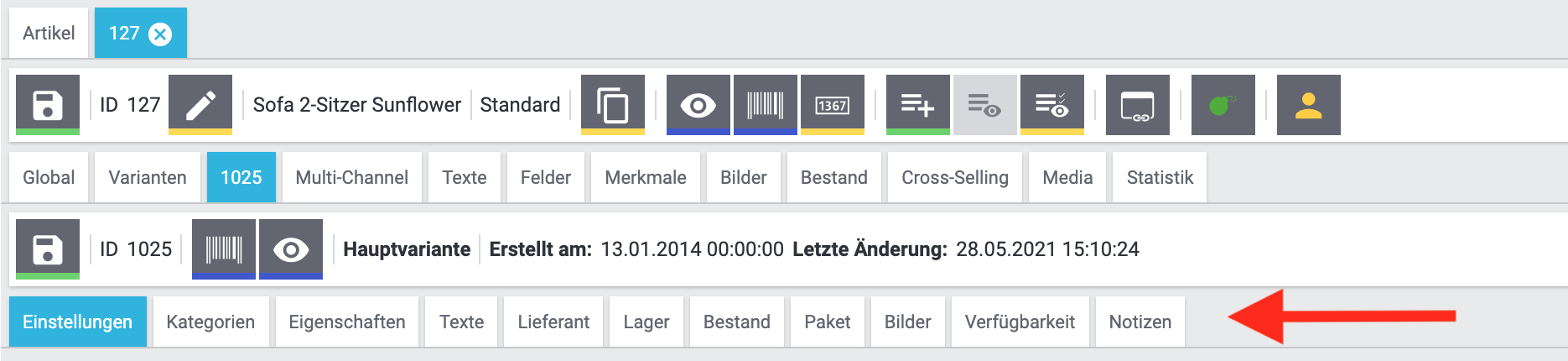
2.1. Einstellungen
Dieses Tab enthält diverse grundlegende Optionen für die Variante. Hier findest du auch einen Zeitstempel, der angibt, wann die Variante erstellt und wann sie zuletzt geändert wurde.
Einstellungen für die Variante speichern:
-
Öffne das Menü Artikel » Artikel bearbeiten.
-
Suche und öffne die Variante.
-
Klicke auf das Tab Einstellungen in der unteren Leiste. Dieses Tab ist in mehrere Bereiche unterteilt.
-
Nimm die Einstellungen vor.
-
Speichere () die Einstellungen.
2.1.1. Grundeinstellungen
| Einstellung | Erläuterung |
|---|---|
Variantenname |
Gib einen Namen für die Variante ein. |
Variantennr. |
Gib eine Nummer für die Variante ein. Empfehlung: Wenn du dieses Feld leer lässt, vergibt PlentyONE automatisch die nächste verfügbare Variantennummer. Die Nummer wird nach dem im Menü Einrichtung » Artikel » Einstellungen festgelegten Muster vergeben. |
Ext. Varianten-ID |
Gib eine externe Varianten-ID ein. Anwendungsfall: Die externe Varianten-ID erleichtert die Übernahme von Artikeln und Varianten aus einem externen System. |
Modell |
Gib einen Modellnamen für die Variante ein. |
Position |
Gib eine Positionsnummer für die Variante ein. Varianten können nach der Positionsnummer im Backend und Frontend sortiert werden. Backend: Suche nach Artikeln im Menü Artikel » Artikel. Führe deinen Mauszeiger über die Spaltenüberschrift Position. Klicke auf den kleinen Pfeil (), um die Artikel in aufsteigender oder absteigender Reihenfolge nach Positionsnummer darzustellen. Frontend: Wähle die passende Sortieroption im plentyShop LTS-Assistenten aus. Hinweis: Öffne den plentyShop LTS-Assistenten und navigiere zu Seitennummerierung und Sortierung » Zusätzliche Sortieroptionen. Wenn die Einstellung Veriantenposition nach monatlichen Verkäufen berechnen auf Ja gesetzt wird, dann werden manuell eingegebene Positionsnummern überschrieben. |
2.1.2. Verfügbarkeit
Dieser Bereich bezieht sich auf die Artikelverfügbarkeit. Mit anderen Worten, wann die Variante sichtbar oder käuflich ist.
Beachte, dass es auch den Tab: Verfügbarkeit gibt, in dem du festlegst, wo die Variante verfügbar sein soll.
| Einstellung | Erläuterung | ||||||
|---|---|---|---|---|---|---|---|
Aktiv |
Aktiviere die Variante (), sobald sie veröffentlicht werden soll. Hintergrund-Info: Varianten werden erst im plentyShop oder auf Marktplätzen sichtbar, wenn sie aktiviert wurden. Mit anderen Worten, kannst du an inaktiven Varianten arbeiten, ohne dass deine Kunden es merken. Backend-Suche: inaktive Varianten werden nicht mit den Standard-Sucheinstellungen gefunden. Setze also den Suchfilter Aktiv auf Nein, um inaktive Artikel in die Suchergebnisse mit einzubeziehen. |
||||||
Verfügbarkeit |
|||||||
Symbole 1-10 |
Wie lang ist die Lieferzeit der Variante? Wähle () die passende Verfügbarkeitsstufe (1-10). Hinweis: Die Verfügbarkeitsstufen werden im Menü Einrichtung » Artikel » Verfügbarkeit konfiguriert. Dort findest du die Verfügbarkeits-IDs, Texte, Symbole und durchschnittliche Lieferzeiten in Tagen. Hinweis: Die Verfügbarkeitsstufe ist eine statische Einstellung. Das heißt, dass sich die gewählte Verfügbarkeitsstufe unabhängig vom tatsächlichen Warenbestand nicht ändert. Die Einstellung ist nur relevant, wenn keine automatische Warenbestandsanzeige eingestellt ist. |
||||||
Anzeige im Webshop:
|
Sollen Kunden das Produkt im Webshop kaufen können, wenn es vorrätig ist? Hinweis: Diese beiden Funktionen ergänzen sich und greifen nur, wenn die Option Beschränkung auf Auf Netto-WB gestellt ist.
|
||||||
Sichtbarkeit |
|||||||
Mandant:
|
Sollen Kunden das Produkt im Webshop sehen können, wenn es vorrätig ist? Hinweis: Diese beiden Funktionen ergänzen sich und greifen nur, wenn die Option Beschränkung auf Auf Netto-WB gestellt ist.
Wechselwirkungen: Diese Optionen haben Priorität über die Artikelauflistung Optionen weiter unten. Wir empfehlen, die Sichtbarkeit entweder über die "Mandant" oder die "Artikelauflistung" Option zu steuern. Sie sollten nicht kombiniert werden. |
||||||
Artikelauflistung |
Sollen Kunden das Produkt nur über die direkte URL aufrufen können? Oder sollen Kunden das Produkt in den Kategorien, Suchergebnissen und Artikellisten deines Webshops sehen können, wenn es vorrätig ist?
Wechselwirkungen: Die beiden Sichtbarkeit Mandant Optionen haben Priorität über die "Artikelauflistung" Optionen. Wir empfehlen, die Sichtbarkeit entweder über die "Mandant" oder die "Artikelauflistung" Option zu steuern. Sie sollten nicht kombiniert werden. |
||||||
Im Zulauf |
Zeigt das voraussichtliche Lieferdatum von bestellten Varianten an. |
||||||
Beschränkung |
Soll PlentyONE den Lagerbestand dieses Produkts überwachen?
|
||||||
Max. Bestellmenge |
Gib eine Zahl ein. Dies ist die maximale Menge, die pro Bestellung möglich ist. Hinweis: Kommawerte sind möglich, um zum Beispiel Bestellungen nach Gewicht oder Länge abzubilden. Hinweis: Die maximale Bestellmenge kann zum Beispiel bei Vorbestellungen eingesetzt werden, um zu verhindern, dass Varianten zum günstigen Einführungspreis von der Konkurrenz aufgekauft werden. |
||||||
Min.-Bestellmenge |
Gib eine Zahl ein. Dies ist die minimale Menge, die pro Bestellung möglich ist. Hinweis: Kommawerte sind möglich, um zum Beispiel Bestellungen nach Gewicht oder Länge abzubilden. |
||||||
Intervallbestellmenge |
Gib eine Zahl ein. Dies bestimmt, in welchen Mengenintervallen die Variante bestellbar ist. Hinweis: Kommawerte sind möglich, um zum Beispiel Bestellungen nach Gewicht oder Länge abzubilden. |
||||||
Erscheinungsdatum |
Ab wann soll die Variante verfügbar sein? Wähle das Datum aus dem Kalender aus. Wenn du das Datum lieber direkt in das Feld eintippen möchtest, dann verwende das Eingabeformat:
Hinweis: Die Variante kann vor diesem Datum bereits im plentyShop sichtbar sein und vorbestellt werden. |
||||||
Verfügbar bis |
Wann ist der letzte Tag, an dem die Variante verfügbar sein soll? Wähle das Datum aus dem Kalender aus. Wenn du das Datum lieber direkt in das Feld eintippen möchtest, dann verwende das Eingabeformat:
|
||||||
2.1.3. Verkaufspreise
Hier verknüpfst du bereits erstellte Verkaufspreise mit der Variante und gibst die eigentlichen Geldbeträge an. Die Geldbeträge können:
-
manuell für die Variante eingegeben werden.
-
mit Hilfe einer bereits erstellten Preiskalkulation automatisch berechnet werden.
-
Öffne das Menü Artikel » Artikel bearbeiten » [Variante öffnen] » Tab: Einstellungen » Bereich: Verkaufspreise.
-
Wähle den zuvor erstellten Verkaufspreis aus der linken Dropdown-Liste.
-
Klicke auf Hinzufügen ().
→ Der Verkaufspreis wird hinzugefügt und in der Liste angezeigt. -
Gib den Geldbetrag in das Feld Preis ein.
-
Speichere () die Einstellungen.
-
Öffne das Menü Artikel » Artikel bearbeiten » [Variante öffnen] » Tab: Einstellungen » Bereich: Verkaufspreise.
-
Wähle eine zuvor erstellte Preiskalkulation aus der rechten Dropdown-Liste aus.
-
Speichere () die Einstellungen.
-
Lade bei Bedarf den Artikeldatensatz neu. Klicke dazu mit der rechten Maustaste auf den Artikel-Tab und dann auf Neu laden.
→ Der Verkaufspreis und der automatisch berechnete Geldbetrag werden in der Liste angezeigt.
|
PlentyONE arbeitet mit Brutto-Preisen
Hinter den Kulissen arbeitet PlentyONE mit Bruttopreisen. Mit Hilfe der mittleren Dropdown-Liste kannst du zwar entscheiden, ob Brutto- oder Nettopreise im Artikeldatensatz angezeigt werden sollen. Dies betrifft jedoch nur die Anzeige. Intern werden ausschließlich Bruttopreise in der Datenbank gespeichert. |
|
Verknüpfung wieder löschen
Öffne die Variante und klicke in der Zeile des Verkaufspreises auf Löschen (). Dadurch wird die Verknüpfung zwischen dem Verkaufspreis und der Variante gelöscht. Der Verkaufspreis selbst wird nicht gelöscht. Der Verkaufspreis wird lediglich aus der Variante entfernt. Danach steht der Verkaufspreis wieder in der linken Dropdown-Liste zur Verfügung. |
|
Vererbungsverhalten
Die an der Hauptvariante gespeicherten Kombinationen aus Verkaufspreis und Geldbetrag werden von der Hauptvariante an die Untervarianten vererbt, wenn die Vererbung nicht an der Variante deaktiviert ist. Wenn du eigene Verkaufspreise an den Untervarianten pflegen möchtest, deaktiviere die Vererbung und verknüpfe anschließend den Verkaufspreis. |
2.1.4. Barcode
Barcodes wie GTIN, ISBN, UPC und QR dienen zur Kennzeichnung von Artikeln in PlentyONE. Verknüpfe Barcodes mit deinen Artikelvarianten.
Barcodes manuell mit Varianten verknüpfen:
-
Öffne das Menü Artikel » Artikel bearbeiten.
-
Suche und öffne die Variante.
-
Klicke auf das Tab Einstellungen in der unteren Leiste.
-
Wähle im Bereich Barcode die zuvor gespeicherte Barcode-Konfiguration aus der Dropdown-Liste.
-
Klicke auf Hinzufügen ().
→ Der Barcode-Typ wird hinzugefügt und in der Liste angezeigt. -
Gib den Code in das Feld Code ein.
-
Speichere () die Einstellungen.
|
Barcodes automatisch aus dem Nummernkreis zuordnen
Hast du einen Nummernkreis bestehend aus GTIN 13 Barcodes gekauft, dann kann PlentyONE deinem Artikel automatisch den nächsten verfügbaren Barcode zuordnen. Gehe dazu wie oben beschrieben vor. Anstatt den Barcode manuell in das Feld Code einzugeben, klicke auf GTIN generieren (). |
2.1.5. ASIN/ePID/MOIN
| ID | Erläuterung |
|---|---|
ASIN |
Die "Amazon Standard Identification Number" ist eine 10-stellige alphanumerische Produktkennzeichnung von Amazon. Bei Büchern entspricht die ASIN der ISBN-Nummer. Die ASIN findest du auf der Produktseite bei Amazon. |
ePID |
Die "eBay Product ID" ist eine Produktkennzeichnung von eBay. |
MOIN |
Die "My OTTO Identification Number" ist eine alphanumerische Produktkennzeichnung von OTTO Market. Seit dem 11. August 2021 muss jedes Produkt auf OTTO Market eine MOIN haben. Hinweis: Die MOIN wird von OTTO Market vergeben. Du erstellst sie nicht selbst. Wenn du ein Produkt auf OTTO Market verkaufst und es auch von anderen Händlern erhältlich ist, dann haben alle Angebote dieselbe MOIN. |
ASIN, ePID oder MOIN manuell mit einer Variante verknüpfen:
-
Öffne das Menü Artikel » Artikel bearbeiten » [Variante öffnen] » Tab: Einstellungen » Bereich: ASIN/ePID/MOIN.
-
Klicke auf Hinzufügen ().
→ Ein neuer Eintrag wird zur Liste hinzugefügt. -
Wähle ASIN, ePID oder MOIN aus der rechten Dropdown-Liste.
-
Wähle ggf. die Länderplattform aus der linken Dropdown-Liste.
-
Gib die ASIN, ePID oder MOIN in das Feld ein.
-
Speichere () die Einstellungen.
2.1.6. Paket
| Dieser Bereich ist nur für Artikelpakete sichtbar. |
Wähle Einstellungen in diesem Bereich, um das Gewicht und den Einkaufspreis automatisch für Artikelpakete berechnen zu lassen.
2.1.7. Artikelbild
Auf das Bild klicken, um das Tab Bilder aufzurufen.
2.1.8. Tags
Hier kannst du die Variante mit einer beliebigen Anzahl von Tags verknüpfen.
-
Klicke auf das Textfeld.
-
Wähle das Tag aus der Dropdown-Liste oder gib die ersten Buchstaben des Tag-Namens ein und verwende die Autovervollständigung.
-
Beim Speichern wird das Tag mit der Variante verknüpft.
→ Verwende den Tag-Filter, um nach allen Varianten mit diesem Tag zu suchen.
Hinweis: Hier können nur die Tags verlinkt werden, die für den Bereich Variante verfügbar gemacht wurden.
|
Vererbungsverhalten
Tags, die du mit der Hauptvariate verknüpfst, werden an die anderen Varianten des Artikels vererbt. Wenn du pro Variante eigene Tags speichern möchtest, deaktiviere die Vererbung und speichere eigene Tags an den Varianten. Wenn du alle Tags einer Variante entfernst, wird die Vererbung nicht wie beim Vererben anderer Daten automatisch aktiviert. Stattdessen wird die Variante ohne Tags gespeichert. |
2.1.9. Maße
| Einstellung | Erläuterung | ||||
|---|---|---|---|---|---|
Inhalt |
|
||||
Länge/Breite/Höhe |
Gib die Maße der Variante ein. Achte darauf, dass du die Maße in Millimetern angibst. |
||||
Gewicht brutto |
Gib das Bruttogewicht der Variante in Gramm oder Kilogramm ein. Hintergrund-Info: Bei einzeln verpackten Varianten ist das Bruttogewicht das Gewicht der Variante inklusive Verpackung. Der Wert wird für die Berechnung der Versandpakete und für gewichtsabhängige Einstellungen der Versandkosten verwendet. Artikelpakete: Das Bruttogewicht lässt sich automatisch anhand der Bestandteile berechnen. |
||||
Gewicht netto |
Gib das Nettogewicht der Variante in Gramm oder Kilogramm ein. Hintergrund-Info: Das Nettogewicht ist das Gewicht der Variante ohne Verpackung. Artikelpakete: Das Nettogewicht lässt sich automatisch anhand der Bestandteile berechnen. |
||||
VPE |
Die Verpackungseinheit (VPE) ist die Zusammenfassung mehrerer Verkaufseinheiten. Standardeinstellung: 1. Hinweis: Die VPE hat keinen Einfluss auf die Berechnung eines Grundpreises. |
||||
Grundpreisanzeige |
Wähle diese Option (), wenn der Grundpreis im plentyShop angezeigt werden soll. Hintergrund-Info: Der Grundpreis gibt die Kosten pro Pfund, Liter oder andere Maßeinheit an. Berechnet wird er auf Grundlage von Einheit, Inhalt und Preis des Artikels. Der Grundpreis wird angegeben, um Verbrauchern einen einfachen Preisvergleich zu ermöglichen. Die deutsche Grundpreisverordnung schreibt vor, dass für Produkte, die nach Gewicht, Volumen, Länge oder Fläche verkauft werden, der Grundpreis in unmittelbarer Nähe des Endpreises anzugeben ist. |
2.1.10. Kosten
| Diese Angaben fließen mit in die Preiskalkulation deiner Verkaufspreise ein. |
| Einstellung | Erläuterung |
|---|---|
Einstandspreis |
Klicke auf diese Schaltfläche, um den Einstandspreis in brutto und netto zu sehen. Der Einstandspreis ist das Ergebnis der Beschaffungskalkulation. Ausgehend vom Rechnungspreis des Lieferanten werden Rabatte und Boni abgezogen. Außerbetriebliche Beschaffungskosten für Transport, Versicherungen, Verpackung werden addiert. |
Umsatzsteuer |
Wähle den passenden Umsatzsteuersatz für die Variante aus der Dropdown-Liste aus. |
EK netto |
Gib den Netto-Einkaufspreis ein. Hinweis: Abhängig von den Einstellungen im Menü Einrichtung » Waren » Warenbestand » Wareneingang wird der Einkaufspreis berechnet oder manuell gepflegt. Artikelpakete: der Nettoeinkaufspreis lässt sich automatisch anhand der Bestandteile berechnen. |
GLD EK netto |
Gib den gleitenden Durchschnittseinkaufspreis (GLD EK netto) ein. Hinweis: Der GLD EK netto wird bei jedem Wareneingang neu aus den Einkaufspreisen aller im Lager verfügbaren Bestände einer Variante berechnet. Bei der Berechung wird nur Wareneingang in die Lager für gleitenden Durchschnittspreis berücksichtigt, die im Menü Einrichtung » Waren » Warenbestand » Wareneingang aktiviert wurden. Wenn keine Lager aktiviert sind, erfolgt keine Berechnung. Artikelpakete: der gleitende Durchschnittseinkaufspreis lässt sich automatisch anhand der Bestandteile berechnen. |
Transport netto |
Gib die Netto-Transportkosten für die Variante ein. Hinweis: Dieser Wert wird für Preiskalkulationen und die Berechnung des Einstandspreises verwendet. |
Lager netto |
Gib die Netto-Lagerkosten für die Variante ein. |
Zoll |
Gib einen Zollbetrag als Prozentsatz ein. |
Zolltarifnummer |
Gib die Zolltarifnummer ein. Hinweis: In PlentyONE ist es möglich, für jede Variante eine unterschiedliche Zolltarifnummer zu speichern. Beispiel: In manchen Ländern wird Kinderkleidung je nach Größe unterschiedlich besteuert. In diesem Fall macht es Sinn, die Zolltarifnummer für jede einzelne Variante zu speichern. Vererbung: Die Zolltarifnummer wird automatisch von der Hauptvariante an die Untervarianten vererbt. Das heißt:
|
Betriebskosten |
Gib die Betriebskosten als Prozentsatz ein. |
2.1.11. Versand
| Einstellung | Erläuterung | ||||
|---|---|---|---|---|---|
Kommissionierung |
Wähle die Art der Kommissionierung aus der Dropdown-Liste. Oder wähle die leere Option, wenn du die Kommissionsart nicht weiter spezifizieren willst.
|
||||
Hauptlager |
Wähle das Hauptlager der Variante aus der Dropdown-Liste aus. |
||||
Lademittel |
Wähle das Lademittel aus der Dropdown-Liste aus. |
||||
Packstücke |
|
||||
Portoaufschlag 1; |
Gib eine Gebühr ein, die zusätzlich zu den normalen Versandkosten erhoben werden soll. Solche Portoaufschläge bieten sich für größere oder sperrige Artikel an, deren Versand teurer ist.
Zusätzliche Einstellungen: Gib in jedem deiner Versandprofile an, ob die Aufschläge zum Grundporto hinzugefügt werden sollen. Hinweis: Das Handbuch enthält auch einige Rechenbeispiele für Portoaufschläge. |
2.2. Kategorien
Beim Anlegen der Variante hast du bereits angegeben, in welche Kategorie die Variante einsortiert werden soll. Hier in diesem Tab kannst du noch weitere Kategorien mit der Variante verknüpfen. Die Variante wird in allen gewählten Kategorien des plentyShops geführt.
Zusätzliche Kategorien verknüpfen:
-
Öffne das Menü Artikel » Artikel bearbeiten.
-
Suche und öffne die Variante.
-
Klicke auf das Tab Kategorien in der unteren Leiste.
-
Klicke auf Kategorie verknüpfen.
→ Das Fenster Kategorie verknüpfen wird geöffnet. -
Wähle die passende Kategorie oder Unterkategorie.
-
Klicke auf Kategorie verknüpfen.
→ Die Kategorie wird verknüpft und im Bereich Verknüpfte Kategorien angezeigt.
|
Vererbungsverhalten
Kategorieverknüpfungen werden standardmäßig von der Hauptvariante an den Untervarianten vererbt. Du kannst aber die Vererbungsfunktion deaktivieren, wenn du abweichende Einstellungen für eine Untervariante konfigurieren möchtest.
|
2.2.1. Verknüpfte Kategorien
| Einstellung | Erläuterung |
|---|---|
Kategorie verknüpfen |
Klicke auf diese Schaltfläche, um die Variante mit einer weiteren Kategorie oder Unterkategorie zu verknüpfen. |
ID |
Hier siehst du die ID der verknüpften Kategorie. Klicke auf die ID-Nummer, um die Kategorieeinstellungen zu öffnen. |
Position |
Derzeit ohne Funktion. Dieses Feld wird weder für die Sortierung im Backend noch im Frontend verwendet. |
Kategorie |
Hier siehst du den Namen der verknüpften Kategorie. Falls es sich um eine Unterkategorie handelt, siehst du den vollständigen Pfad der Breadcrumbs. Klicke auf den Namen, um die Kategorieeinstellungen zu öffnen. |
Löscht die Verknüpfung zwischen der Kategorie und der Variante. Es wird nur die Verknüpfung gelöscht. Diese Schaltfläche löscht weder die Kategorie noch die Variante. Hinweis: Diese Schaltfläche ist deaktiviert, wenn die Variante nur mit einer einzigen Kategorie verknüpft ist. Denn jede Variante muss mindestens einer Kategorie angehören. |
2.2.2. Standardkategorien
| Einstellung | Erläuterung |
|---|---|
Mandant (Shop) |
Wenn du mit mehreren Mandanten arbeitest, dann werden sie hier untereinander dargestellt. Du kannst die Standardkategorie für jeden Mandanten einzeln festlegen. |
Standardkategorie |
Wähle die Standardkategorie für die Variante. Die Standardkategorie definiert den Kategoriepfad in der Breadcrumb-Leiste im plentyShop. Wenn eine Variante in mehreren Kategorien geführt wird, wird in der Breadcrumb-Leiste immer der Kategoriepfad der Standardkategorie angezeigt. |
2.3. Eigenschaften
In diesem Tab verknüpfst du bereits erstellte Eigenschaften mit der Variante.
|
Warum finde ich die Eigenschaft nicht?
Je nach Typ werden Eigenschaften entweder im Tab Eigenschaften oder im Tab Texte verknüpft. |
| Eigenschaftstyp | Wo wird die Eigenschaft verknüpft? |
|---|---|
Text |
|
Kein |
Eigenschaften mit einer Variante verknüpfen:
-
Öffne das Menü Artikel » Artikel bearbeiten.
-
Suche und öffne die Variante.
-
Klicke in der unteren Tab-Leiste auf das Tab Eigenschaften oder Texte. Welches Tab hängt vom Eigenschaftstyp ab.
-
Klicke in das Eingabefeld Eigenschaften.
→ Eine Dropdown-Liste mit den verfügbaren Eigenschaften wird angezeigt. -
Wähle die passenden Eigenschaften ().
-
Klicke auf Hinzufügen ().
→ Die Eigenschaften werden hinzugefügt. -
Falls erforderlich, gib zusätzliche Informationen über die Eigenschaft ein.
-
Speichere () die Einstellungen.
|
Vererbung
Standardmäßig werden Eigenschaften und Werte von der Hauptvariante an die Untervarianten weitergegeben. Wenn du eigene Eigenschaften an den Untervarianten pflegen möchtest, deaktiviere zuerst die Vererbung und verknüpfe dann die Eigenschaft. Die Eigenschaften und Werte werden gemeinsam vererbt. Du kannst also nur alle oder keine Werte vererben. |
Zusätzliche Informationen speichern
Je nach Anwendungsfall kann es nötig sein, zusätzliche Informationen zu speichern. Zum Beispiel:
-
Handelt es sich bei der Eigenschaft um ein Gewicht oder eine Länge, dann muss der numerische Wert noch eingegeben werden.
| Einstellung | Erläuterung | ||||||||||||||||||
|---|---|---|---|---|---|---|---|---|---|---|---|---|---|---|---|---|---|---|---|
Name |
Hier siehst du den Namen der Eigenschaft. Dies ist rein informativ und kann hier nicht geändert werden. |
||||||||||||||||||
Typ |
Hier siehst du den Eigenschaftstyp. Dies ist rein informativ und kann hier nicht geändert werden.
Hinweis: Je nach Eigenschaftstyp wirst du unterschiedlich mit der Spalte Wert interagieren. |
||||||||||||||||||
Wert |
Wie du mit dieser Spalte interagierst, hängt vom Eigenschaftstyp ab.
|
||||||||||||||||||
Aktionen |
Klicke auf Löschen (), um die Eigenschaftsverknüpfung zu löschen. Die Eigenschaft selbst wird nicht gelöscht. Sie wird lediglich von der Variante getrennt. Vererbungslogik: Beim Löschen einer Eigenschaftsverknüpfung greift die folgende Logik:
|
2.4. Texte
In diesem Tab verknüpfst du bereits erstellte Eigenschaften mit der Variante.
|
Warum finde ich die Eigenschaft nicht?
Je nach Typ werden Eigenschaften entweder im Tab Eigenschaften oder im Tab Texte verknüpft. |
| Eigenschaftstyp | Wo wird die Eigenschaft verknüpft? |
|---|---|
Text |
|
Kein |
Eigenschaften mit einer Variante verknüpfen:
-
Öffne das Menü Artikel » Artikel bearbeiten.
-
Suche und öffne die Variante.
-
Klicke in der unteren Tab-Leiste auf das Tab Eigenschaften oder Texte. Welches Tab hängt vom Eigenschaftstyp ab.
-
Klicke in das Eingabefeld Eigenschaften.
→ Eine Dropdown-Liste mit den verfügbaren Eigenschaften wird angezeigt. -
Wähle die passenden Eigenschaften ().
-
Klicke auf Hinzufügen ().
→ Die Eigenschaften werden hinzugefügt. -
Falls erforderlich, gib zusätzliche Informationen über die Eigenschaft ein.
-
Speichere () die Einstellungen.
|
Vererbung
Standardmäßig werden Eigenschaften und Werte von der Hauptvariante an die Untervarianten weitergegeben. Wenn du eigene Eigenschaften an den Untervarianten pflegen möchtest, deaktiviere zuerst die Vererbung und verknüpfe dann die Eigenschaft. Die Eigenschaften und Werte werden gemeinsam vererbt. Du kannst also nur alle oder keine Werte vererben. |
Zusätzliche Informationen speichern
Je nach Anwendungsfall kann es nötig sein, zusätzliche Informationen zu speichern. Zum Beispiel:
-
Handelt es sich um eine Produktbeschreibung für eine bestimmte Variante, dann muss der Text noch eingegeben werden.
| Einstellung | Erläuterung |
|---|---|
Text |
Gib bis zu 65.535 Zeichen reinen Text ein. Hinweis: Die Standardsprache deines Systems wird vorausgewählt. Wenn du Text in einer anderen Sprache speichern willst, dann wähle die Sprache aus der Dropdown-Liste oben aus. |
HTML |
Gib bis zu 65.535 Zeichen Text ein. Formatiere den Text wie gewünscht. Wähle dazu deinen bevorzugten Editor aus der Dropdown-Liste oben rechts. Hinweis: Die Standardsprache deines Systems wird vorausgewählt. Wenn du Text in einer anderen Sprache speichern willst, dann wähle die Sprache aus der Dropdown-Liste oben aus. |
Aktionen |
Klicke auf Löschen (), um die Eigenschaftsverknüpfung zu löschen. Die Eigenschaft selbst wird nicht gelöscht. Sie wird lediglich von der Variante getrennt. Vererbungslogik: Beim Löschen einer Eigenschaftsverknüpfung greift die folgende Logik:
|
2.5. Lieferant
Wer liefert dir deine Produkte? In diesem Tab ordnest du jedes deiner Produkte einem oder mehreren Lieferanten zu. Dies ist nützlich, damit du später:
|
Hast du bereits Kontaktdaten für deine Lieferanten gespeichert?
Bevor du angeben kannst, wer welches Produkt liefert, musst du zuerst die nötigen Kontakt-Datensätze für deine Lieferanten angelegt haben. Wie das geht, wird hier erklärt. |
-
Öffne das Menü Artikel » Artikel bearbeiten » [Variante öffnen] » Tab: Lieferant.
-
Wähle einen Lieferanten aus der Dropdown-Liste.
-
Klicke auf Hinzufügen ().
→ Der Lieferant wird mit der Variante verknüpft. -
Gib bei Bedarf weitere Daten ein. Siehe die Tabelle unten.
-
Speichere () die Einstellungen.
| Einstellung | Erläuterung |
|---|---|
Lieferant |
Der Firmenname des Lieferanten, wie er im Kontaktdatensatz gespeichert wurde. |
Lieferantenname |
Der Vor- und Nachname des Lieferanten, wie er im Kontaktdatensatz gespeichert wurden. |
Lieferanten-Artikel-Nr. |
Gib die Nummer ein, unter der dein Lieferant die Variante führt. Hinweis: Wareneingänge können im Menü Waren » Neuer Wareneingang auch anhand dieser Nummer gesucht werden. |
Lieferanten-Artikel-Bez. |
Gib den Namen ein, unter dem dein Lieferant die Variante führt. |
EK in Systemwährung |
Gib den Einkaufspreis der Variante in deine eigene Währung ein. Hinweis: Je nachdem, wie du die Einstellungen im Menü Einrichtung » Waren » Warenbestand » Wareneingang konfiguriert hast, kann dieser Preis beim Wareneingang überschrieben werden. |
EK in Bestellwährung |
Ist dein Lieferant aus einem anderen Land tätig und verwendet eine andere Währung? Gib den Einkaufspreis der Variante in der Währung deines Lieferanten ein. Hinweis: Welche Währung hier angezeigt wird, hängt davon ab, welche Währung im Kontaktdatensatz gespeichert wurde. Bei einer Nachbestellung wird diese Währung verwendet, falls verfügbar. |
Mindestabnahme |
Die Menge, die du beim Lieferanten mindestens bestellen musst. Hinweis: Dieser Wert dient auch als minimaler Vorschlagswert für die Nachbestellung. |
Lieferzeit in Tagen |
Gib die Anzahl der Tage ein, die der Lieferant für die Lieferung der Variante benötigt. Hinweis: Die Lieferzeit kann Einfluss auf den Mengenvorschlag einer Nachbestellung haben und auf das Lieferdatum einer Nachbestellung. |
Letzte Preisanfrage |
Wähle das Datum aus dem Kalender aus, an dem der Preis der Variante zuletzt angefragt wurde. Dieses Datum hilft dir bei der Planung von Preisverhandlungen. |
Rabatt |
Gib einen Rabatt in Prozent ein, wenn der Lieferant einen Rabatt auf die Variante gewährt. Der Rabatt wird in Nachbestellungen nur berücksichtigt, wenn auch die Option Rabattfähigkeit gewählt wurde (). |
Rabattfähigkeit |
Wähle diese Option (), um den unter Rabatt eingetragenen Rabatt zu aktivieren. Wenn die Rabattfähikgeit nicht gesetzt ist, wird der eingetragene Rabatt für Nachbestellungen nicht berücksichtigt. |
Verpackungseinheit |
Nutzen du und dein Lieferant unterschiedliche Verpackungseinheiten? Gib die Verpackungseinheit (VPE) des Lieferanten ein, wenn sie von dem abweicht, was du im Varianten-Datensatz gespeichert hast. |
2.6. Lager
Im Tab Lager einer Variante wählst du Lager für das Produkt und gibst Lagerinformationen wie Melde- und Maximalbestand an.
2.7. Bestand
In diesem Tab:
-
siehst du eine Übersicht über die Variantenbestände. Du erfährst also, wie viele Exemplare dieser Variante auf Lager sind.
-
kannst du die Variante nachbestellen.
-
kannst du Bestand umbuchen, d.h. ihn an einen anderen Lagerort verschieben.
-
kannst du neue Wareneingänge buchen.
-
kannst du Bestände korrigieren.
-
überblickst du Zuläufe und Warenbewegungen.
2.8. Paket
Ein Artikelpaket besteht aus mehreren Produkten. Der Paketpreis kann dabei günstiger sein als die Summe der Einzelpreise.
2.9. Bilder
Hier lädst du Bilder für eine bestimmte Variante hoch. Stell dir zum Beispiel vor, du verkaufst ein T-Shirt in Rot, Grün und Blau. Du würdest jede Variante einzeln öffnen und jeweils variantenspezifische Bilder speichern. Dies bewirkt, dass Kunden z.B. automatisch ein Bild des grünen T-Shirts sehen, wenn sie diese Variante im plentyShop auswählen.
|
Es können 100 Bilder pro Artikel hochgeladen werden
Du kannst bis zu 100 Bilder pro Artikel, d.h. pro Artikel-ID hochladen. Dies ist ein hartes Limit in der Benutzeroberfläche. Würdest du z.B. 150 Bilder hochladen, dann würden nur die ersten 100 in der Benutzeroberfläche erscheinen. Beachte, dass das Limit für den gesamten Artikel gilt, also für alle Varianten zusammen. |
Bild für eine bestimmte Variante hochladen:
-
Öffne das Menü Artikel » Artikel bearbeiten.
-
Suche und öffne die Variante.
-
Klicke auf das Tab Bilder in der unteren Leiste.
-
Ziehe Bilder per Drag-and-drop in den dafür vorgesehenen Bereich oder klicke auf Dateien hochladen und lade die Bilder hoch.
→ Die grüne Umrandung zeigt an, dass das Bild mit der Variante verknüpft ist. Nicht mit der Variante verknüpfte Bilder sind ausgegraut.
Zeige mit der Maus auf ein Bild, um weitere Bearbeitungsmöglichkeiten zu sehen.
-
Bearbeiten () = Öffnet das obere Tab Bilder. Hier kann das Bild weiter bearbeitet werden.
-
Löschen () = Löscht das Bild.
-
Verknüpfen () = Verknüpft das Bild mit der aktuell geöffneten Variante. Dieses Symbol wird nur bei Bildern angezeigt, die nicht grün umrandet sind.
-
Trennen () = Löscht die Verknüpfung des Bildes mit der aktuell geöffneten Variante. Dieses Symbol wird nur bei Bildern angezeigt, die grün umrandet sind.
Technische Anmerkungen
Dateiformate |
Die für Bilder unterstützten Dateiformate sind: PNG, JPG, GIF, SVG |
Dateinamen |
Bilddateinamen dürfen folgende Zeichen enthalten:
Leerzeichen und Sonderzeichen wie Umlaute sind nicht zulässig. Beim Hochladen der Bilddatei werden Leerzeichen und Sonderzeichen durch Bindestriche (-) ersetzt. |
Bildgrößen |
Für jedes hochgeladene Artikelbild legt PlentyONE folgende Versionen an:
Das Quellbild muss mindestens die unter Größen festgelegte Bildgröße haben, da PlentyONE Bilder nicht größer rechnet. Größere Bilder werden auf die festgelegte Größe skaliert. |
Originalbilder |
Originalbilder sind nach dem Hochladen nicht mehr zugänglich. Wenn du ein Bild hochlädst, generiert PlentyONE daraus die Bildgrößen, die per URL zugänglich sind. Das Originalbild wird nicht mehr zugänglich sein, auch nicht per URL. |
2.10. Verfügbarkeit
Wo willst du diese Variante verkaufen? Beantworte die Frage, indem du die entsprechenden Marktplätze und plentyShops auswählst.
Vertriebskanäle für die Variante wählen:
-
Öffne das Menü Artikel » Artikel bearbeiten.
-
Suche und öffne die Variante.
-
Klicke auf das Tab Verfügbarkeit in der unteren Leiste. Dieses Tab ist in mehrere Bereiche unterteilt.
-
Nimm die Einstellungen vor.
-
Speichere () die Einstellungen.
|
Weitere Verfügbarkeitseinstellungen
Beachte, dass es auch den Tab: Einstellungen » Bereich: Verfügbarkeit gibt, in dem du festlegst, wann die Variante sichtbar oder käuflich sein soll. |
2.10.1. Märkte
Auf welchen Marktplätzen möchtest du die Variante verkaufen?
-
Klicke in das Textfeld und wähle () die passenden Marktplätze aus der Dropdown-Liste.
-
Klicke auf Hinzufügen ().
|
Dein Markt ist nicht in der Liste?
Die Dropdown-Liste enthält nur aktivierte Auftragsherkünfte. Falls du also einen bestimmten Marktplatz in der Liste nicht finden kannst, öffne das Menü Einrichtung » Aufträge » Auftragsherkunft und stelle sicher, dass der Markt aktiviert wurde (). |
|
Die Märkte haben keinen Einfluss auf den Webshop.
Die Märkte steuern die Sichtbarkeit auf den Marktplätzen selbst. Sie haben keinen Einfluss auf die Sichtbarkeit im plentyShop. Die Sichtbarkeit eines Artikels im plentyShop wird über verschiedene Einstellungen gesteuert. Mehr über diese Einstellungen erfährst du in unserer Checkliste zur Artikelsichtbarkeit im plentyShop. |
2.10.2. Mandant (Shop)
Mit PlentyONE kannst du mehrere Webshops, d.h. mehrere Mandanten, mit nur einer Software verwalten. Somit ist es möglich, über ein System mehrere unterschiedliche Geschäftsbereiche zu realisieren. Das ist ein großer Vorteil. Aber es bedeutet auch, dass du PlentyONE immer mitteilen musst, in welchem Webshop die Variante erscheinen soll.
Mandant mit der Variante verknüpfen:
-
Öffne das Menü Artikel » Artikel bearbeiten.
-
Suche und öffne die Variante.
-
Wechsele in das Tab Verfügbarkeit.
-
Wähle den Webshop (), in dem die Variante erscheinen soll.
-
Speichere () die Einstellungen.
|
Einstellung ist ausgegraut? Lagerbestand prüfen!
PlentyONE kann Artikel automatisch aus dem plentyShop entfernen, wenn sie nicht mehr vorrätig sind. Dieser Automatismus wird durch die Einstellungen im Tab: Einstellungen » Bereich: Verfügbarkeit gesteuert. Genauer gesagt, wird er durch die Einstellungen Anzeige im Webshop: Automatisch nicht verfügbar, wenn kein Netto-WB und Mandant: Automatisch unsichtbar, wenn kein Netto-WB gesteuert. Ist eine dieser Optionen aktiviert und die Variante nicht mehr vorrätig, dann wird die Mandanteneinstellung hier ausgegraut. Bestelle die Variante nach, um sie wieder vorrätig zu machen. Klicke alternativ auf das Schloss (), wenn du die Variante manuell im plentyShop sichtbar machen möchtest, trotz fehlender Lagerbestände. Diese Einstellung gilt, bis neuer Wareneingang für die Variante gebucht wird. Danach greifen die Einstellungen zur Nettowarenbestandsabhängigkeit erneut. |
2.10.3. SKU
Hier fügst du, wenn nötig, marktplatzspezifische SKUs hinzu.
-
Klicke auf Hinzufügen ().
→ Das Fenster Neue SKU wird angezeigt. -
Wähle die Herkunft und ggf. das Konto.
Hinweis: Nicht jeder Marktplatz hat ein Konto. In diesem Fall ist die Einstellung ausgegraut. -
Gib die SKU ein.
-
Klicke auf Hinzufügen.
|
Was ist der Unterschied zwischen SKU und Parent-SKU?
Die Parent-SKU ist nur dann notwendig, wenn du mit Varianten-Artikeln arbeitest.
Bei Artikeln ohne Varianten ist nur die SKU maßgeblich. |
2.11. Notizen
Im Tab Notizen kannst du zu einer Variante Notizen speichern. Notizen sind nur in deinem PlentyONE Backend sichtbar. Notizen werden also nicht im plentyShop angezeigt.
Notiz speichern:
-
Öffne das Menü Artikel » Artikel bearbeiten.
-
Suche und öffne die Variante.
-
Klicke auf das Tab Notizen in der unteren Leiste.
-
Gib die Notiz ein und formatiere sie.
-
Speichere () die Notiz.
|
Notizen können wieder gelöscht werden
Falls du eine Notiz nicht mehr benötigst, kannst du sie entfernen, indem du auf das Löschen-Symbol klickst (). |
|
Notizen sind in der Artikelübersicht sichtbar
Anhand der Symbole in der Artikelübersicht erkennst du schnell, ob eine Notiz für die Variante gespeichert wurde. Die Symbole sind in der Spalte Aktionen zu finden:
Je nachdem, wie du den Filter Tabellentyp eingestellt hast, bezieht sich dieses Symbol entweder auf die Hauptvariante oder auf eine bestimmte Untervariante. Mit anderen Worten:
|